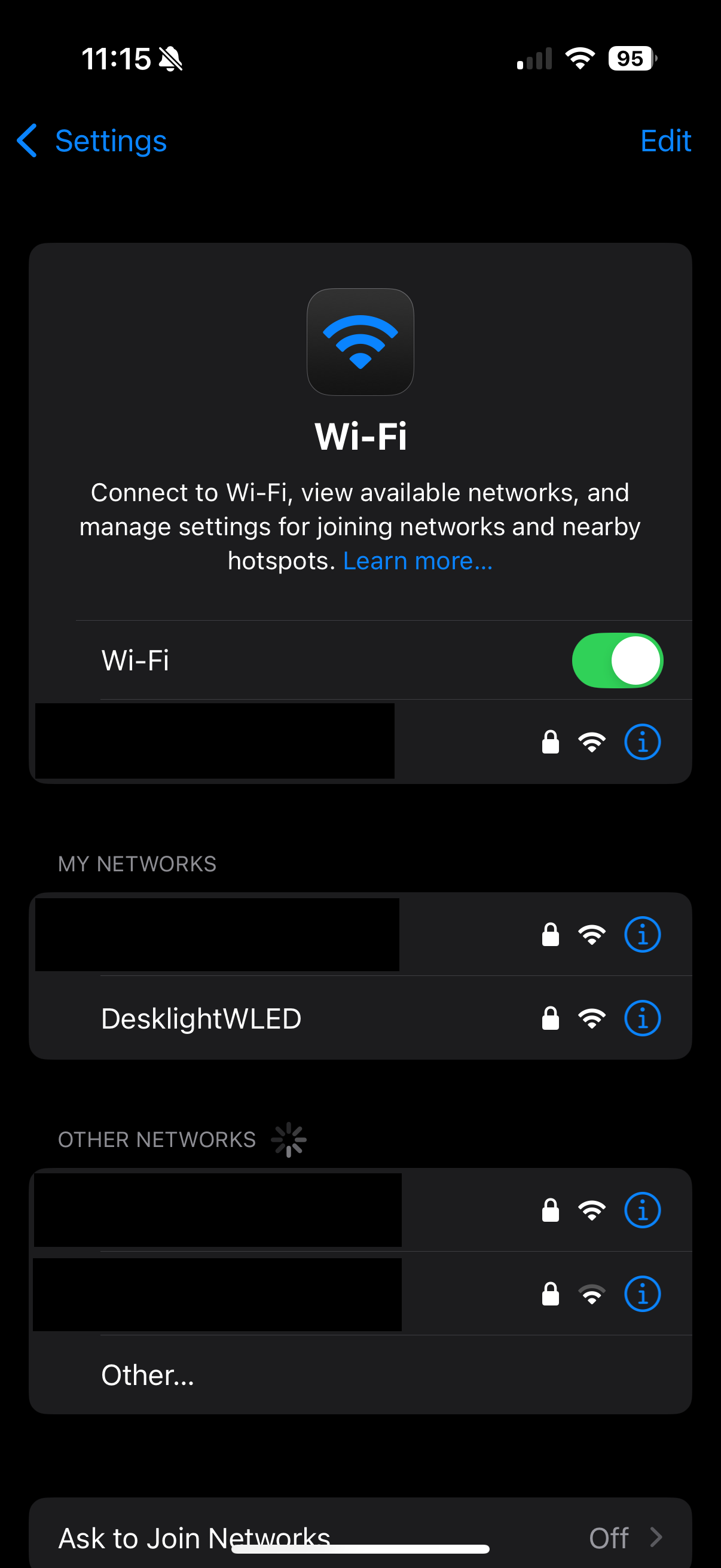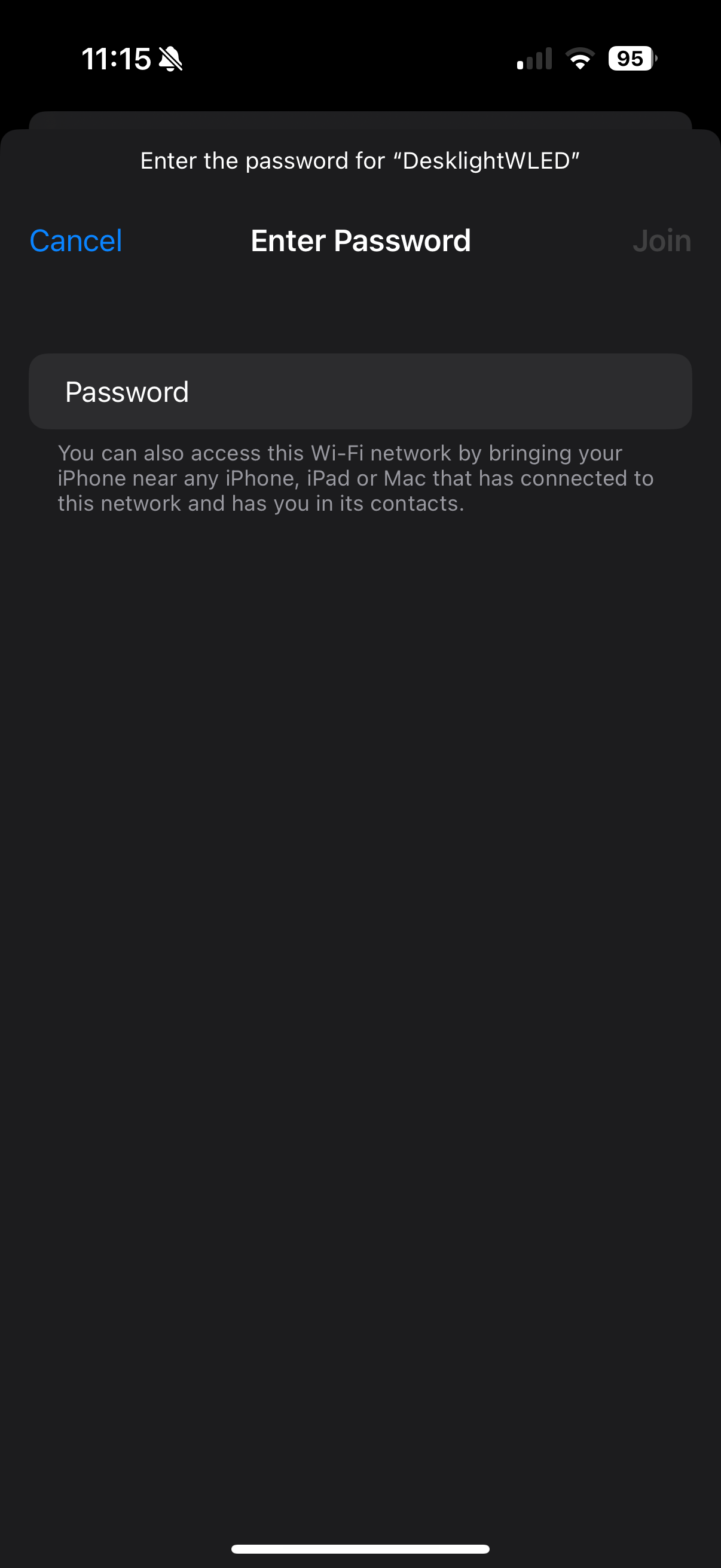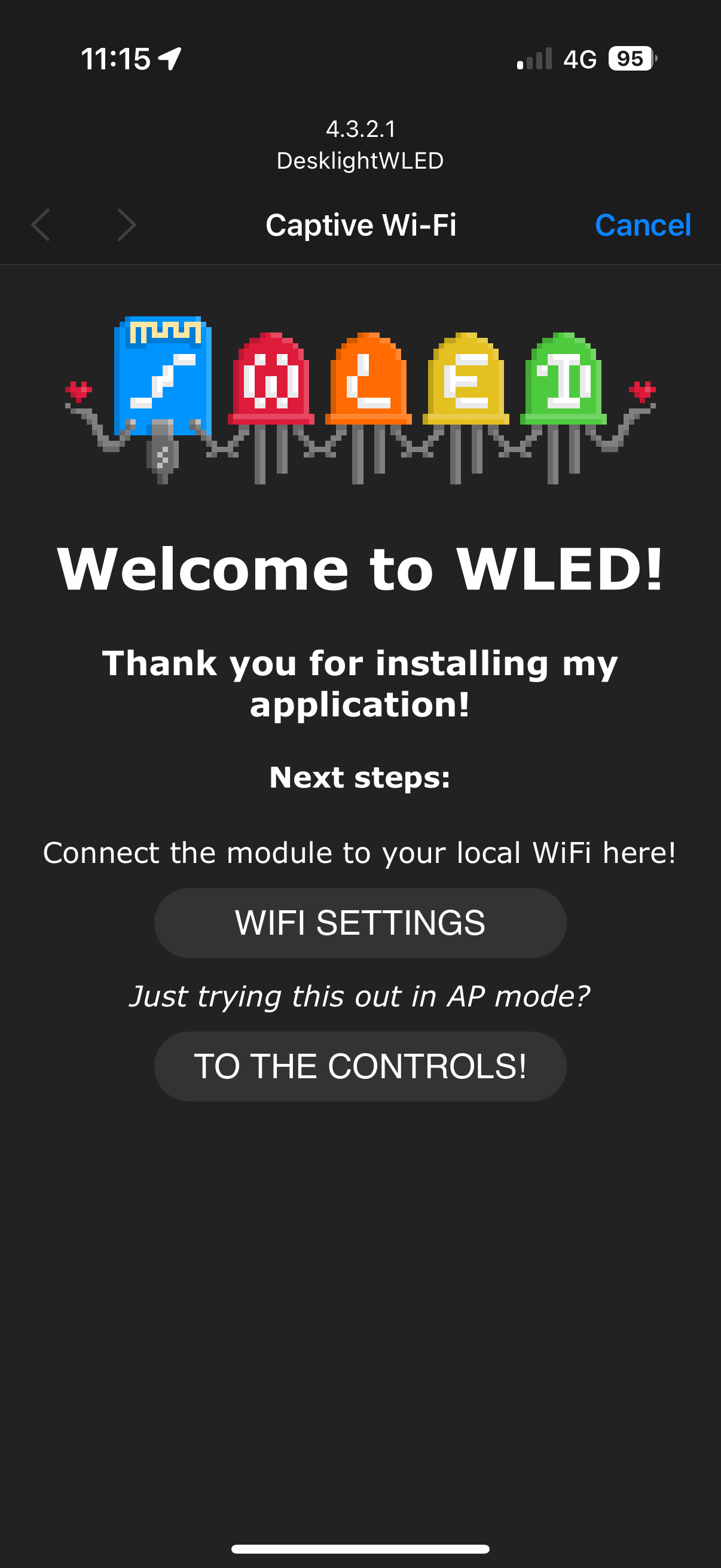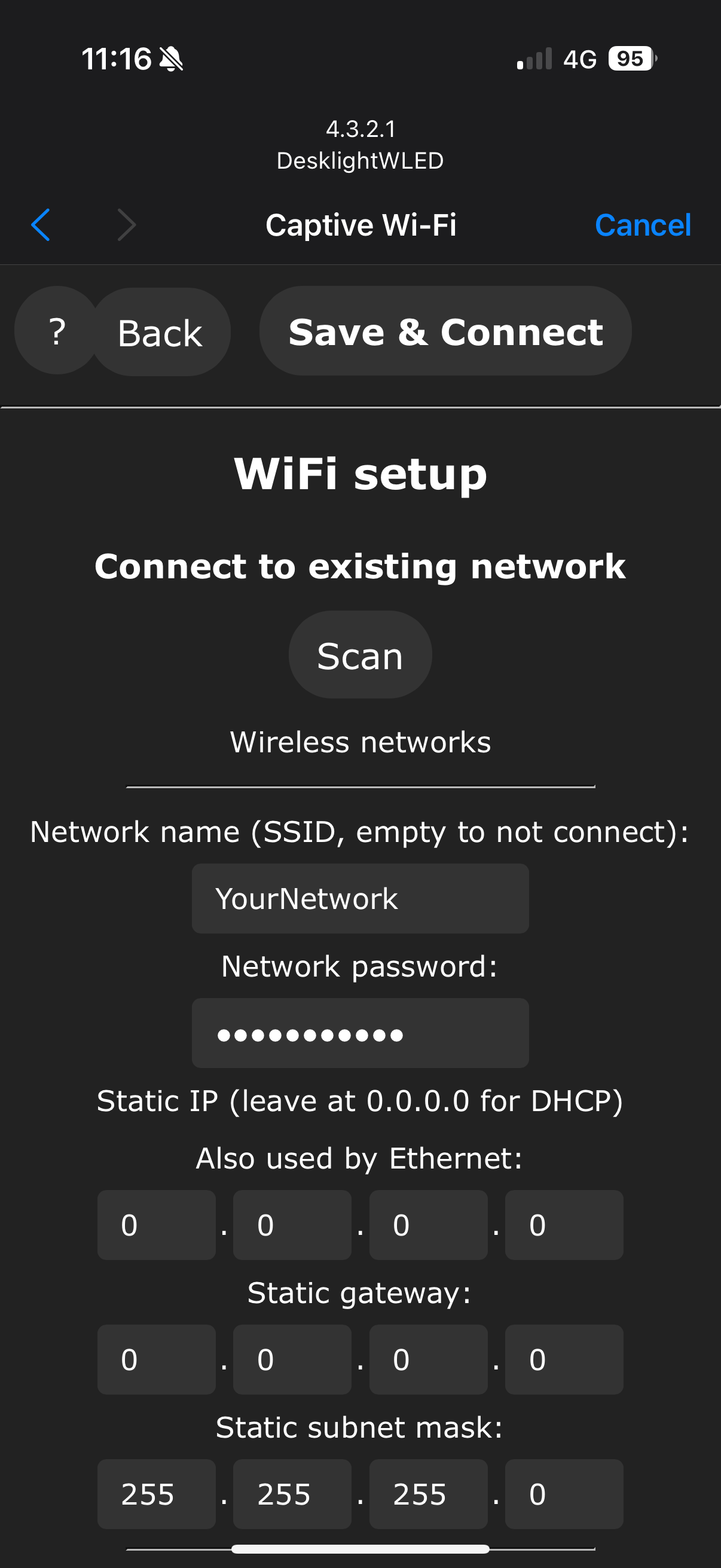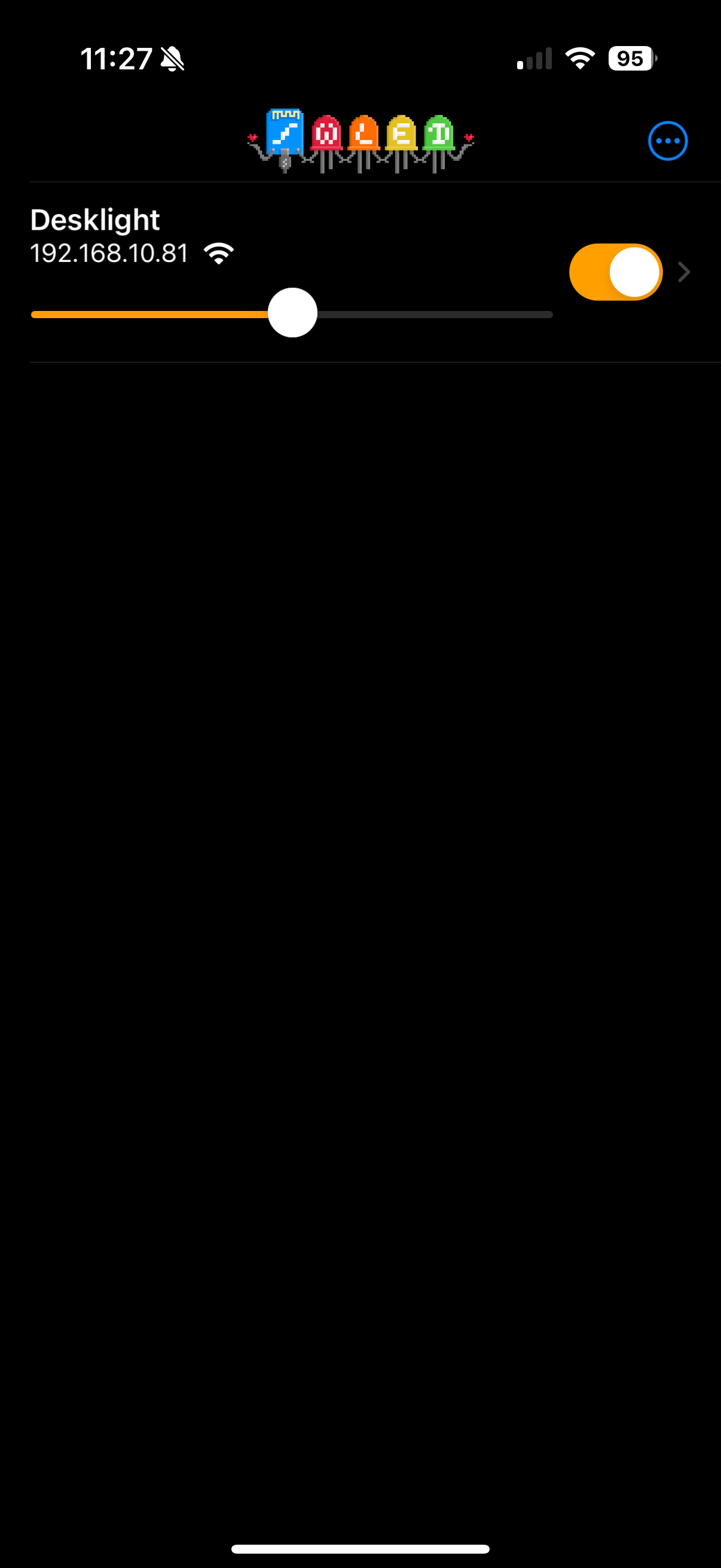Ebility Desklight iPhone WiFi setup
Connect je Desklight met WiFi en go Pro
Stap 1
Open de Instellingen app, en ga naar het WiFi gedeelte.
Wacht tot de beschikbare WiFi netwerken weergegeven worden, en selecteer dan DesklightWLED.
Stap 2
Voer het wachtwoord in voor DesklightWLED.
Het standaard wachtwoord voor Desklight is: desklight1234
Wanneer je het wachtwoord ingevoerd hebt, tik dan op Verbind.
Stap 3
Je zou nu verbonden moeten zijn met de Desklight.
Het WLED portaal zal automatisch verschijnen.
Tik nu op “WIFI SETTINGS”.
Stap 4
Na het tikken op “WIFI SETTINGS”, verschijnt het WiFi configuratie menu.
Tik op de “Scan” knop, en selecteer daarna je WiFi netwerk in het uitvouwmenu “Network name”. Voer dan het wachtwoord voor je netwerk in.
Hierna tik je op de knop “Save & Connect” bovenaan je scherm.
Stap 5
Nu je Desklight verbonden is met je WiFi netwerk, kan je de “WLED Native” app openen op je telefoon.
Je Desklight verschijnt nu in de lijst van beschikbare WLED lichten.
Vanaf dit scherm kan je live de helderheid van de lamp aanpassen, en kun je deze aan en uitzetten.

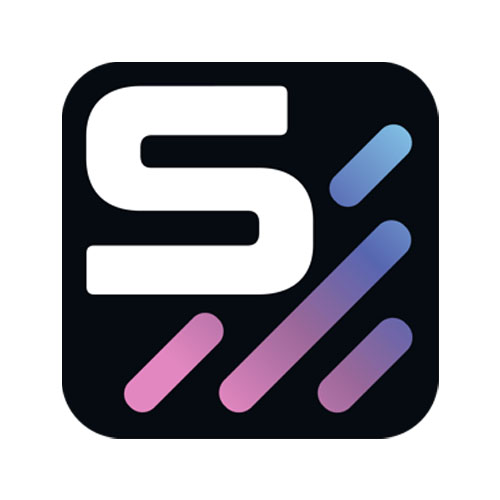

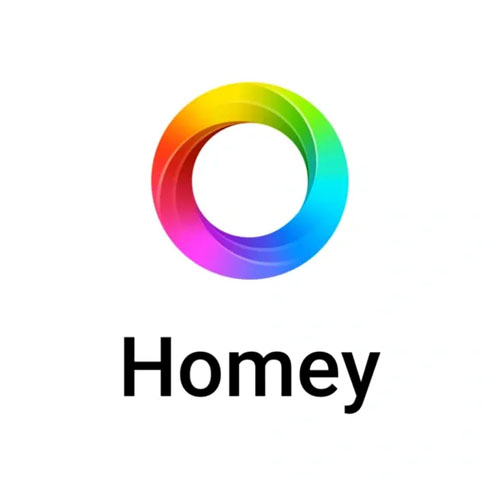
Get in touch
We are just getting started and have great plans for cool projects and more integrations. We are always eager to receive your pics, video’s or a message with great effects you created! If you have any questions or want to share something about our products. Please leave us a message or join our Discord server.